เชื่อมต่อ/ควบคุมคอมพิวเตอร์ผ่านเครือข่ายด้วย KontrolPack

ควบคุมคอมพิวเตอร์ในเครือข่ายของคุณได้อย่างง่ายดายด้วย KontrolPack เชื่อมต่อและจัดการคอมพิวเตอร์ที่ใช้ระบบปฏิบัติการต่างๆ ได้อย่างง่ายดาย
คำสั่ง unzip มีประโยชน์อย่างเหลือเชื่อบน Linux ด้วยวิธีนี้ คุณสามารถแยกไฟล์ ZIP จำนวนมากได้อย่างรวดเร็วโดยไม่ต้องใช้ความพยายามใดๆ เลย
ในคู่มือนี้ เราจะแสดงวิธีใช้คำสั่ง unzip บน Linux ในการเริ่มต้น ให้สร้างไฟล์ ZIP บนระบบ Linux ของคุณและปฏิบัติตามด้านล่าง!
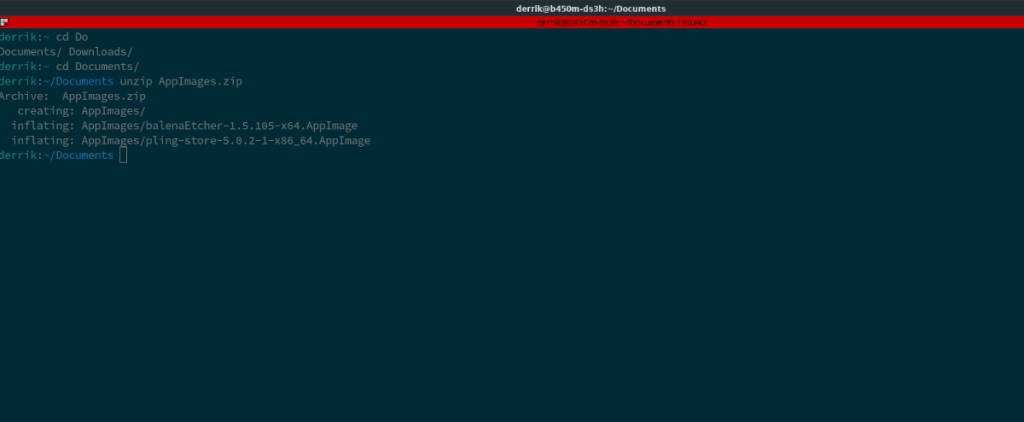 เครื่องมือ Unzip ไม่ได้ติดตั้งมาล่วงหน้าในระบบปฏิบัติการ Linux ทุกเครื่อง ในระบบปฏิบัติการ Linux บางระบบ ผู้ใช้จะต้องติดตั้งแอปด้วยตนเองก่อนที่จะพยายามใช้คำสั่ง Unzip
เครื่องมือ Unzip ไม่ได้ติดตั้งมาล่วงหน้าในระบบปฏิบัติการ Linux ทุกเครื่อง ในระบบปฏิบัติการ Linux บางระบบ ผู้ใช้จะต้องติดตั้งแอปด้วยตนเองก่อนที่จะพยายามใช้คำสั่ง Unzip
ก่อนที่เราจะพูดถึงวิธีการใช้ Unzip เราต้องสาธิตวิธีการติดตั้งก่อน ในการเริ่มต้นติดตั้งแอปบนพีซี Linux คุณต้องเปิดหน้าต่างเทอร์มินัลไว้ หากต้องการเปิดหน้าต่างเทอร์มินัล ให้กดแป้นพิมพ์Ctrl + Alt + T หรือค้นหา "เทอร์มินัล" ในเมนูแอป
เมื่อหน้าต่างเทอร์มินัลเปิดขึ้นและพร้อมใช้งานบนระบบของคุณ ให้ทำตามคำแนะนำในการติดตั้งบรรทัดคำสั่งด้านล่างเพื่อให้ Unzip ทำงานบน Linux PC ของคุณ
บน Ubuntu Linux สามารถติดตั้งเครื่องมือ Unzip ได้อย่างง่ายดายโดยใช้ คำสั่งApt ด้านล่างในหน้าต่างเทอร์มินัล
sudo apt ติดตั้ง unzip
หากคุณใช้ระบบปฏิบัติการ Debian Linux คุณจะสามารถติดตั้งแอป Unzip ได้โดยใช้ คำสั่งApt-get ด้านล่าง
sudo apt-get ติดตั้ง unzip
บน Arch Linux คุณจะสามารถตั้งค่าแอป Unzip ได้โดยใช้คำสั่งPacman ต่อไปนี้ ในหน้าต่างเทอร์มินัล
sudo pacman -S unzip
บน Fedora Linux คุณสามารถติดตั้ง Unzip รุ่นล่าสุดได้โดยใช้คำสั่งการติดตั้งDnf ต่อไปนี้
sudo dnf ติดตั้ง unzip
หากคุณเป็นผู้ใช้ OpenSUSE Linux คุณจะสามารถเรียกใช้แอปพลิเคชัน Unzip และรันได้โดยใช้คำสั่งการติดตั้งZypper ต่อไปนี้ ในหน้าต่างเทอร์มินัล
sudo zypper ติดตั้ง unzip
การคลายซิปไฟล์ Zip ไฟล์เดียวคือสิ่งที่คนส่วนใหญ่ต้องทำด้วย คำสั่งunzip นี่คือวิธีการทำ ขั้นแรก ค้นหาตำแหน่งของไฟล์ Zip บนคอมพิวเตอร์ของคุณ
ในตัวอย่างนี้ ไฟล์ Zip อยู่ในโฮมไดเร็กทอรี (~) ซึ่งเป็นโฟลเดอร์ที่เทอร์มินัลเซสชันเริ่มต้นเมื่อเปิดขึ้น
ขั้นแรก รัน คำสั่งls เพื่อดูเนื้อหาของโฮมไดเร็กทอรี
ลส
ดูผ่าน พรอมต์ls สำหรับชื่อไฟล์ของไฟล์ Zip ในตัวอย่างนี้ ไฟล์ Zip เรียกว่า “test.zip”
หลังจากเรียนรู้ชื่อไฟล์ Zip ก็ถึงเวลาแยกเนื้อหาออก ใช้คำสั่งunzip ให้แตกไฟล์ “test.zip”
เปิดเครื่องรูด test.zip
เมื่อคำสั่งเสร็จสิ้น คุณควรเห็นเนื้อหาไฟล์ Zip ในไดเร็กทอรีที่แตกไฟล์
นอกจากการคลายซิปไฟล์เดียวแล้ว คุณยังสามารถเปิดเครื่องรูดหลายไฟล์โดยใช้คำสั่ง Unzip ใน Linux ในการแตกไฟล์หลายไฟล์พร้อมกัน ให้ทำดังต่อไปนี้
ขั้นแรก ใช้เทอร์มินัลเพื่อเข้าถึงตำแหน่งที่แน่นอนของไฟล์ที่ไฟล์ ZIP ของคุณอยู่ในระบบไฟล์ ในตัวอย่างนี้ เราจะทำงานกับไฟล์ ZIP ในไดเร็กทอรี "ดาวน์โหลด"
cd /home/USERNAME/ดาวน์โหลด/
เมื่ออยู่ในไดเร็กทอรี Downloads การแตกไฟล์สามารถเริ่มต้นได้ ใช้คำสั่งด้านล่างแยกไฟล์ ZIP ทุกไฟล์พร้อมกันโดยใช้ Unzip
เปิดเครื่องรูด '*.zip'
เมื่อกระบวนการคลายซิปเสร็จสิ้น เนื้อหาของไฟล์ Zip ทั้งหมดในไดเร็กทอรี "ดาวน์โหลด" จะถูกแยกออก
คุณลักษณะที่มีประโยชน์มากที่สุดอย่างหนึ่งของคำสั่ง unzip คือคุณลักษณะ "l" อนุญาตให้ผู้ใช้ตรวจสอบไฟล์ Zip ที่บีบอัดและดูเนื้อหาโดยไม่ต้องแตกไฟล์ นี่คือวิธีการใช้งาน
ขั้นแรก เปิดหน้าต่างเทอร์มินัลแล้วย้ายไปยังตำแหน่งที่แน่นอนซึ่งเป็นที่ตั้งของไฟล์ Zip ของคุณ ในตัวอย่างนี้ เราจะตรวจสอบไฟล์ Zip ในไดเร็กทอรี "Documents"
ในการเข้าถึงไฟล์ Zip ในไดเร็กทอรี "Documents" ฉันจะใช้ คำสั่งCD เพื่อเข้าถึงโฟลเดอร์ Documents
cd /home/USERNAME/Documents
เมื่ออยู่ในโฟลเดอร์ "Documents" ฉันสามารถรันคำสั่งunzip -l เพื่อดูเนื้อหาของไฟล์ Zip ได้
เปิดเครื่องรูด -l MY_ZIP_ARCHIVE.zip
หลังจากดำเนินการ unzip -l คำสั่ง Unzip จะพิมพ์รายการไฟล์ที่อยู่ในไฟล์ Zip ของคุณซึ่งคุณสามารถดูได้
คำสั่ง Unzip มีคุณสมบัติและตัวเลือกมากมายที่เรายังไม่ได้กล่าวถึงในคู่มือนี้ หากคุณต้องการเรียนรู้เพิ่มเติมเกี่ยวกับคำสั่ง Unzip บน Linux เราขอแนะนำให้ตรวจสอบคู่มือ Unzip ในการเข้าถึงให้รันคำสั่งเทอร์มินัลต่อไปนี้
ผู้ชายเปิดเครื่องรูด
ควบคุมคอมพิวเตอร์ในเครือข่ายของคุณได้อย่างง่ายดายด้วย KontrolPack เชื่อมต่อและจัดการคอมพิวเตอร์ที่ใช้ระบบปฏิบัติการต่างๆ ได้อย่างง่ายดาย
คุณต้องการทำงานซ้ำๆ โดยอัตโนมัติหรือไม่? แทนที่จะต้องกดปุ่มซ้ำๆ หลายครั้งด้วยตนเอง จะดีกว่าไหมถ้ามีแอปพลิเคชัน
iDownloade เป็นเครื่องมือข้ามแพลตฟอร์มที่ช่วยให้ผู้ใช้สามารถดาวน์โหลดเนื้อหาที่ไม่มี DRM จากบริการ iPlayer ของ BBC ได้ โดยสามารถดาวน์โหลดวิดีโอทั้งสองในรูปแบบ .mov ได้
เราได้ครอบคลุมคุณลักษณะของ Outlook 2010 ไว้อย่างละเอียดแล้ว แต่เนื่องจากจะไม่เปิดตัวก่อนเดือนมิถุนายน 2010 จึงถึงเวลาที่จะมาดู Thunderbird 3
นานๆ ทีทุกคนก็อยากพักบ้าง ถ้าอยากเล่นเกมสนุกๆ ลองเล่น Flight Gear ดูสิ เป็นเกมโอเพนซอร์สฟรีแบบมัลติแพลตฟอร์ม
MP3 Diags คือเครื่องมือขั้นสุดยอดสำหรับแก้ไขปัญหาในคอลเลกชันเพลงของคุณ สามารถแท็กไฟล์ MP3 ของคุณได้อย่างถูกต้อง เพิ่มปกอัลบั้มที่หายไป และแก้ไข VBR
เช่นเดียวกับ Google Wave, Google Voice ได้สร้างกระแสฮือฮาไปทั่วโลก Google มุ่งมั่นที่จะเปลี่ยนแปลงวิธีการสื่อสารของเรา และนับตั้งแต่นั้นมาก็กำลังกลายเป็น...
มีเครื่องมือมากมายที่ช่วยให้ผู้ใช้ Flickr สามารถดาวน์โหลดรูปภาพคุณภาพสูงได้ แต่มีวิธีดาวน์โหลด Flickr Favorites บ้างไหม? เมื่อเร็ว ๆ นี้เราได้...
การสุ่มตัวอย่างคืออะไร? ตามข้อมูลของ Wikipedia “คือการนำส่วนหนึ่งหรือตัวอย่างจากการบันทึกเสียงหนึ่งมาใช้ซ้ำเป็นเครื่องดนตรีหรือ...
Google Sites เป็นบริการจาก Google ที่ช่วยให้ผู้ใช้โฮสต์เว็บไซต์บนเซิร์ฟเวอร์ของ Google แต่มีปัญหาหนึ่งคือไม่มีตัวเลือกสำรองข้อมูลในตัว



![ดาวน์โหลด FlightGear Flight Simulator ฟรี [สนุกเลย] ดาวน์โหลด FlightGear Flight Simulator ฟรี [สนุกเลย]](https://tips.webtech360.com/resources8/r252/image-7634-0829093738400.jpg)




